Jei esate tam tikro amžiaus, paskutinį kartą perėję į „Microsoft“ naršyklę, tikriausiai buvo dešimtojo dešimtmečio pabaigoje, kai „Netscape“ prijungėte prie „Internet Explorer“. „Microsoft“ nuo to laiko, kai buvo užrakinta „IE“, naudinga „Edge“ naršyklei, o tikriausiai persikėlė į „Chrome“ arba „Firefox“ ir nebeturėjote žiūrėti atgal.
Nežiūrėkite dabar, bet „Microsoft“ gamina „Edge“ didelį atnaujinimą, kad galėtum laimėti jus atgal. Aš naudoju „Windows 10“ peržiūros projektą („$ 110“ „Amazon“), o kitą „Microsoft OS“, pavadintą „Windows 10 Creators Update“, naujinimas apims naują „Edge“. Čia pateikiamos penkios funkcijos, kurios bus kitos „Edge“ versijos dalis, nes ji bus jūsų dėmesio centre. Ar jie pakaks, kad galėtumėte pereiti?
1. Skirtuko peržiūros juosta
„Edge“ pasiūlys išplėstinę juostą, rodančią visų atidarytų skirtukų miniatiūras. Spustelėkite mažą rodyklę žemyn, esančią dešinėje nuo dabartinių skirtukų, o skirtukai išplėsti, kad būtų rodomas mažas dabartinio puslapio miniatiūras.
Skamba naudingai koncepcijoje, bet praktiškai kiekviename skirtuko lape favicon yra geresnis rodiklis, kas yra mano naršyklėje. Net dideliame ekrane miniatiūros nėra pakankamai didelės, kad man būtų rodoma daug daugiau informacijos nei favicon - būtent, kurioje svetainėje esu. Jei toje pačioje svetainėje yra keli skirtingi skirtukai, tuomet galbūt skirtukų peržiūros juosta bus naudinga.
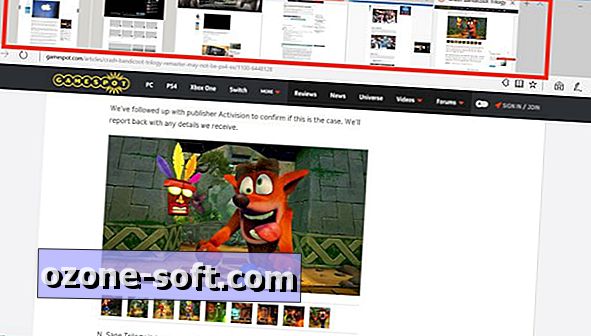
", " modalTemplate ":" {{content}} ", " setContentOnInit ": false} '>
2. Nustatykite skirtukus
Ar atidaryti per daug skirtukų? Aš taip pat. Būsimoje „Edge“ versijoje galite spustelėti mygtuką, esantį kairėje pusėje nuo dabartinių skirtukų, kad galėtumėte juos panaikinti. Jie laikomi kaip kolekcija, kuri leidžia juos vėl atidaryti kaip grupę arba atskirai. Taip pat galite pašalinti atskirus skirtingus skirtukus iš kolekcijos.
Skirtingų skirtukų nustatymas yra naudingas, nes saugo juos nuo rankos, bet neleidžia joms veikti fone ir padaryti kompiuterio tikrinimą. Vis dėlto, kaip dabar įgyvendinama, tai yra viskas arba nieko pasiūlymas. Turite nustatyti visus atidarytus skirtukus. Norėčiau, kad ši funkcija suteiktų daugiau lankstumo ir leiskite pasirinkti, kuris iš atidarytų skirtukų yra atidėtas.
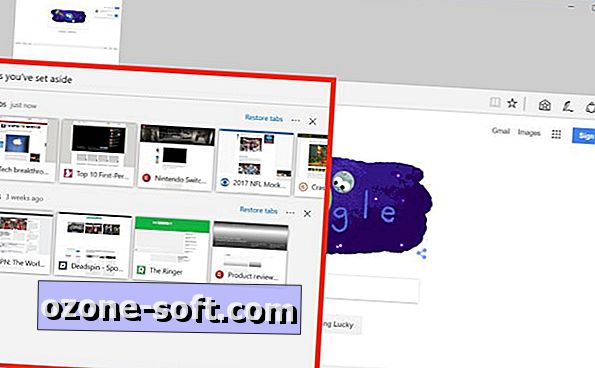
", " modalTemplate ":" {{content}} ", " setContentOnInit ": false} '>
3. Naujos užduočių juostos parinktys
„Edge“ užduočių juostos meniu gaus dvi naujas užduotis. Dešiniuoju pelės mygtuku spustelėkite (arba braukite ant jutiklinio ekrano) užduočių juostoje esančioje piktogramoje „Edge“ ir pamatysite parinktis atidaryti „New window“ arba „New InPrivate“ langą. Su šiais papildymais, atidarius naują langą, vis dar yra dviejų paspaudimų procesas, kaip ir tuomet, jei naudosite trijų taškų mygtuką viršutiniame dešiniajame Edge kampe, kad atidarytumėte naują langą. Aš vis dar naudosiu „Ctrl-N“ spartųjį klavišą, kad atidarytumėte naują „Edge“ langą arba „Ctrl-Shift-P“, kad atidarytumėte naują „InPrivate“ langą.
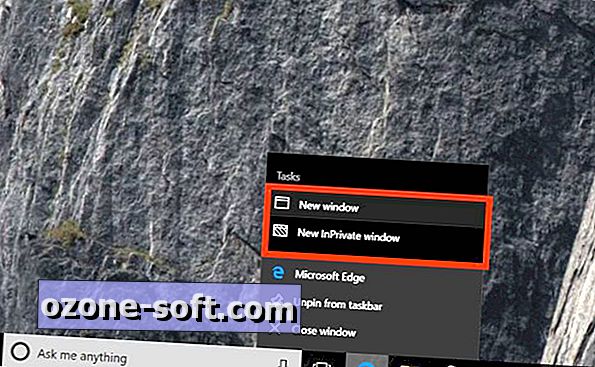
", " modalTemplate ":" {{content}} ", " setContentOnInit ": false} '>
4. Duokite „Flash“ Heismanui
„Flash“ prarado kovą su HTML5. HTML5 siūlo geresnį saugumą, našumą ir efektyvumą. Jei svetainė palaiko HTML5, tada Edge bus numatytasis, o ne įkelti „Flash“. Svetainėms, kuriose vis dar naudojama „Flash“, „Edge“ užblokuos, kol spustelėsite, kad paleistumėte. Galėsite „Leisti vieną kartą“ arba „Visada leisti“.
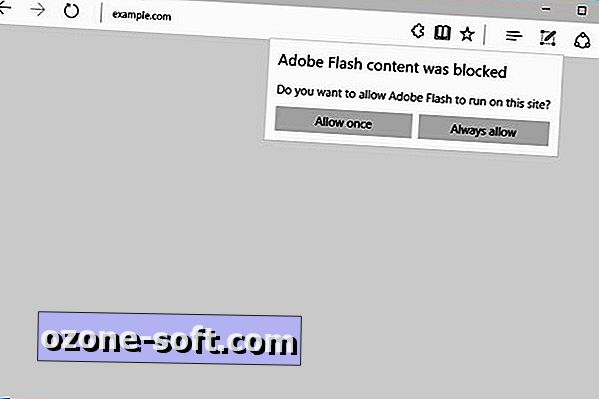
", " modalTemplate ":" {{content}} ", " setContentOnInit ": false} '>
5. Briauna kaip knygų skaitytuvas
Netrukus galėsite nusipirkti e-knygas iš „Windows“ parduotuvės ir skaityti jas „Edge“. „Edge Hub“ yra naujas skirtukas „Knygos“. Spustelėkite mygtuką „Hub“, esantį viršutiniame dešiniajame „Edge“, ir pamatysite knygų piktogramą tarp skaitymo sąrašo ir istorijos piktogramų. Iš čia galite peržiūrėti įsigytų knygų biblioteką arba atidaryti „Windows“ parduotuvę, kad galėtumėte įsigyti knygų. O skaitydami „Edge“ el. Knygą, galite spustelėti viršutiniame dešiniajame kampe esantį mygtuką, kad galėtumėte skaityti „Edge“.
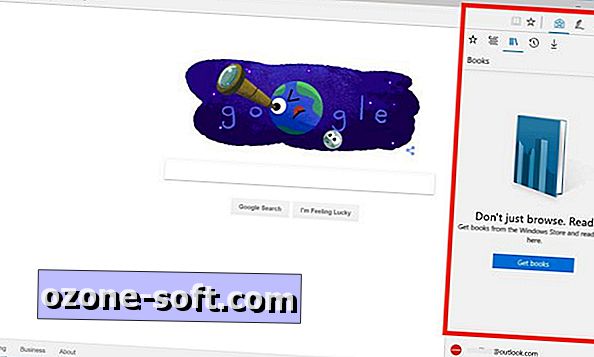
", " modalTemplate ":" {{content}} ", " setContentOnInit ": false} '>
Daugiau apie tai, kas yra „Microsoft“ kampe, rasite 10 geriausių „Windows 10“ funkcijų.










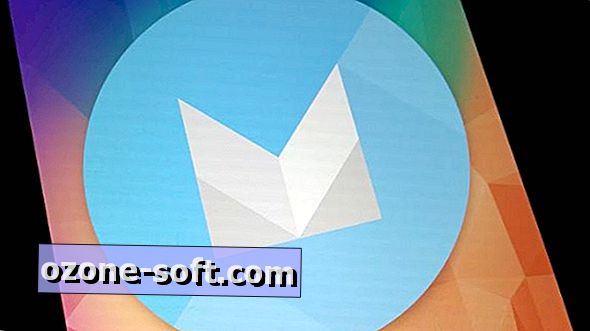


Palikite Komentarą